So finden Sie die Seriennummer oder IMEI-Nummer auf dem Apple iPhone
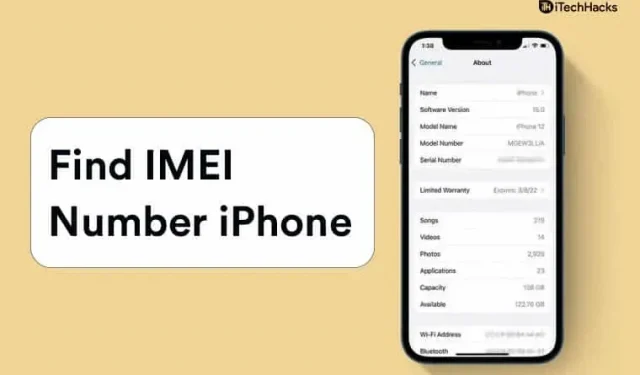
IMEI oder International Mobile Equipment Identity Number ist eine wichtige Nummer, die Smartphones zugewiesen wird. Es dient dazu, festzustellen, ob das von Ihnen verwendete Telefon echt oder gefälscht ist. Aufgrund der kleinen Details, auf die beim gefälschten Modell geachtet wurde, ist es oft schwierig zu erkennen, ob ein Telefon echt oder gefälscht ist. Dadurch ist ein gefälschtes Telefon nicht mehr vom Original zu unterscheiden, was den Kauf eines gebrauchten Telefons erschwert.
Möglicherweise wissen Sie nicht, dass das Telefon, das Sie kaufen, eine Fälschung oder ein Original ist. Das Gleiche gilt für das Apple Phone, und wenn Leute das Design kopieren, um eine Fälschung zu erstellen, kann die IMEI-Nummer nützlich sein, um herauszufinden, welches das Original ist. Darüber hinaus erleichtert eine IMEI-Nummer das Auffinden Ihres Telefons, wenn es verloren geht oder gestohlen wird.
Inhalt:
Suchen Sie nach der Seriennummer oder IMEI-Nummer auf dem Apple iPhone
Wenn Sie ein iPhone besitzen und dessen IMEI-Nummer überprüfen möchten, gibt es mehrere Möglichkeiten, dies zu tun. In diesem Artikel werden alle Möglichkeiten beschrieben, die IMEI-Nummer auf dem Apple iPhone zu finden.
Überprüfen Sie die IMEI-Nummer über die Einstellungen
Die erste Möglichkeit, die IMEI-Nummer auf dem Apple iPhone zu überprüfen, ist über „Einstellungen“. Um die IMEI-Nummer auf einem Apple iPhone über die Einstellungen-App zu finden, gehen Sie folgendermaßen vor:
• Öffnen Sie die Einstellungen-App auf Ihrem iPhone.
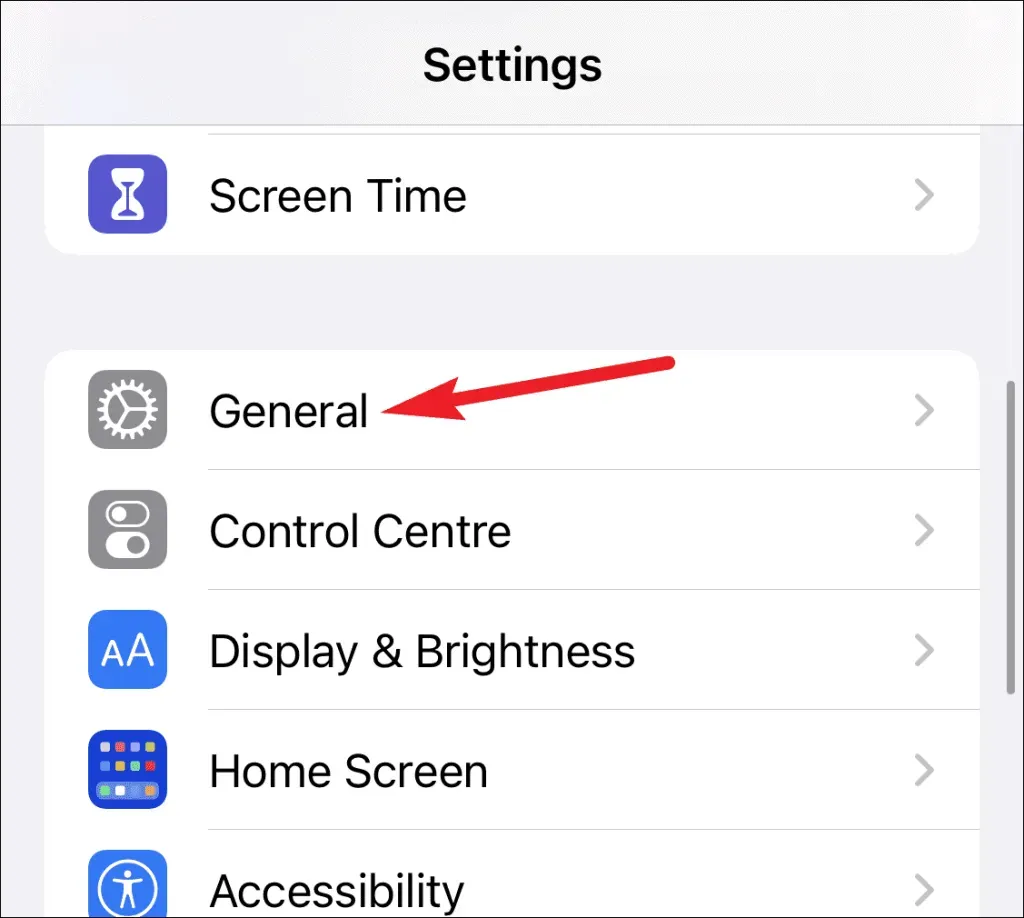
• Gehen Sie in der App „Einstellungen“ auf dem iPhone zu „Allgemein“ .
• Klicken Sie im Abschnitt „Allgemein “ auf die Option „Info“ .
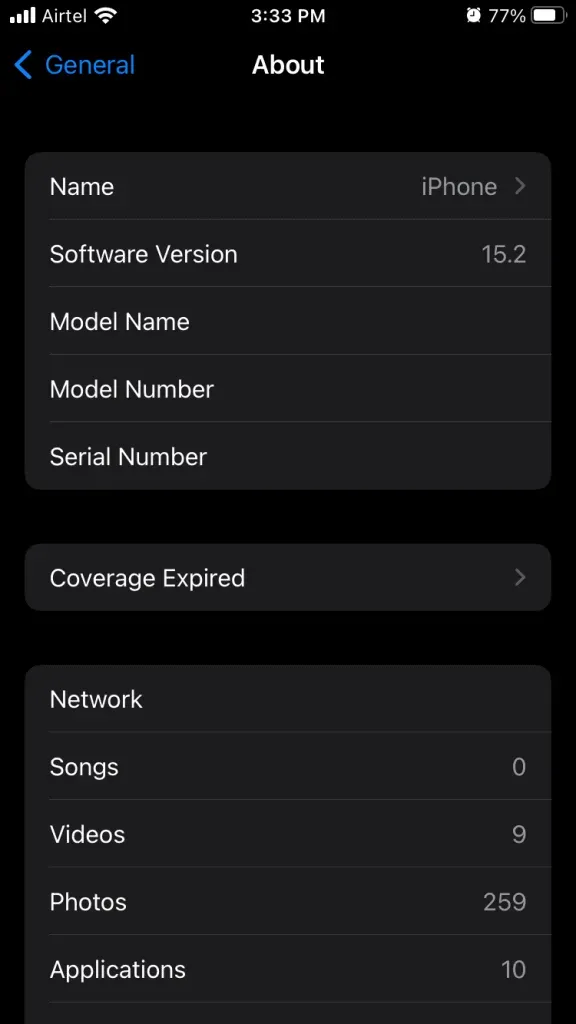
• Achten Sie hier auf die IMEI-Nummer, hier erfahren Sie die IMEI-Nummer.
IMEI-Suche nach Vorwahl
Sie können die IMEI auch über die Vorwahl auf Ihrem iPhone ermitteln. Diese Methode funktioniert nicht nur auf dem iPhone, sondern auf allen anderen Telefonen.
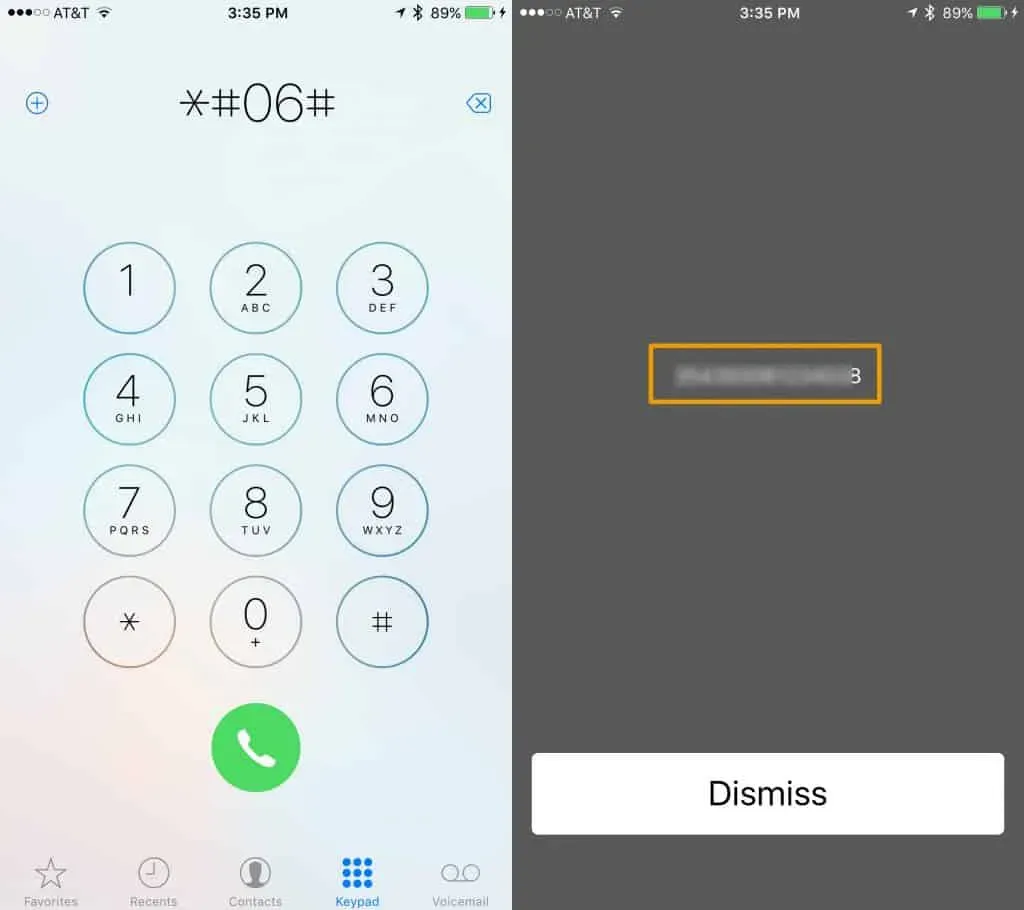
Um die IMEI-Nummer auf Ihrem iPhone mithilfe der Vorwahl zu finden, öffnen Sie die Dialer-App oder die Telefon-App auf Ihrem iPhone. Wählen Sie hier *#06# und Ihr Telefon zeigt die damit verbundene IMEI-Nummer an.
Verwenden Sie iTunes, um die IMEI-Nummer zu finden
Sie können die IMEI-Nummer auch mit der iTunes-App auf Ihrem iPhone finden. iTunes ist nicht nur eine Musik-App für das iPhone, es funktioniert auf viele verschiedene Arten. Mit dieser Anwendung können Sie Probleme mit Ihrem iPhone beheben, es zurücksetzen und auch die IMEI-Nummer Ihres Apple iPhone ermitteln. Um die IMEI-Nummer Ihres Apple iPhone mit der iTunes-App zu überprüfen, gehen Sie folgendermaßen vor:
• Schließen Sie das iPhone an einen Computer an, auf dem iTunes bereits installiert ist. Verbinden Sie Ihr Gerät mit einem Kabel und starten Sie dann die iTunes-App auf Ihrem PC.
• Gehen Sie nach erfolgreicher Verbindung zum Abschnitt „Bibliothek“ in iTunes.
• Hier können Sie Ihre iPhone-Informationen überprüfen, da diese hier automatisch angezeigt werden. Hier finden Sie auch die IMEI-Nummer Ihres iPhones.
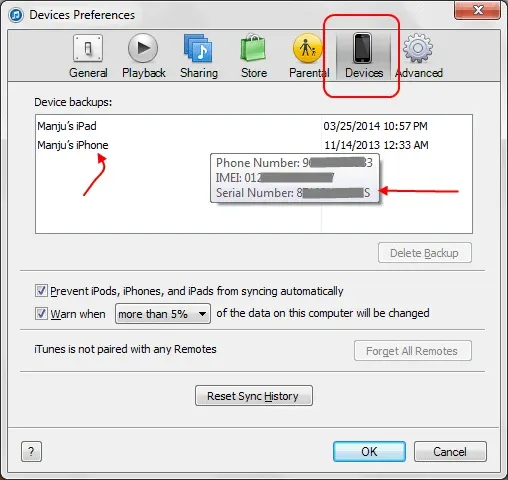
Aktivieren Sie das Kontrollkästchen
Die IMEI-Nummer Ihres Apple iPhone finden Sie auf der Verpackung. Drehen Sie die Verpackung um und schauen Sie auf die Rückseite. Dort finden Sie die IMEI-Nummer und andere Informationen zu Ihrem iPhone.
Urteil
Dies alles waren Möglichkeiten, die IMEI-Nummer Ihres Apple iPhone zu überprüfen. Wenn Sie die IMEI-Nummer Ihres iPhones nicht kennen, können Sie die Schritte in diesem Artikel befolgen und die mit Ihrem iPhone verknüpfte IMEI-Nummer ermitteln.



Schreibe einen Kommentar